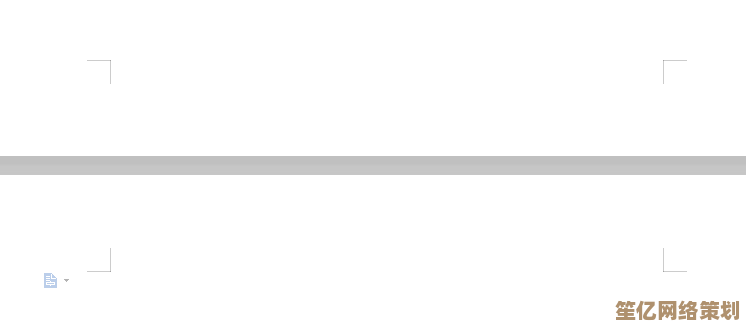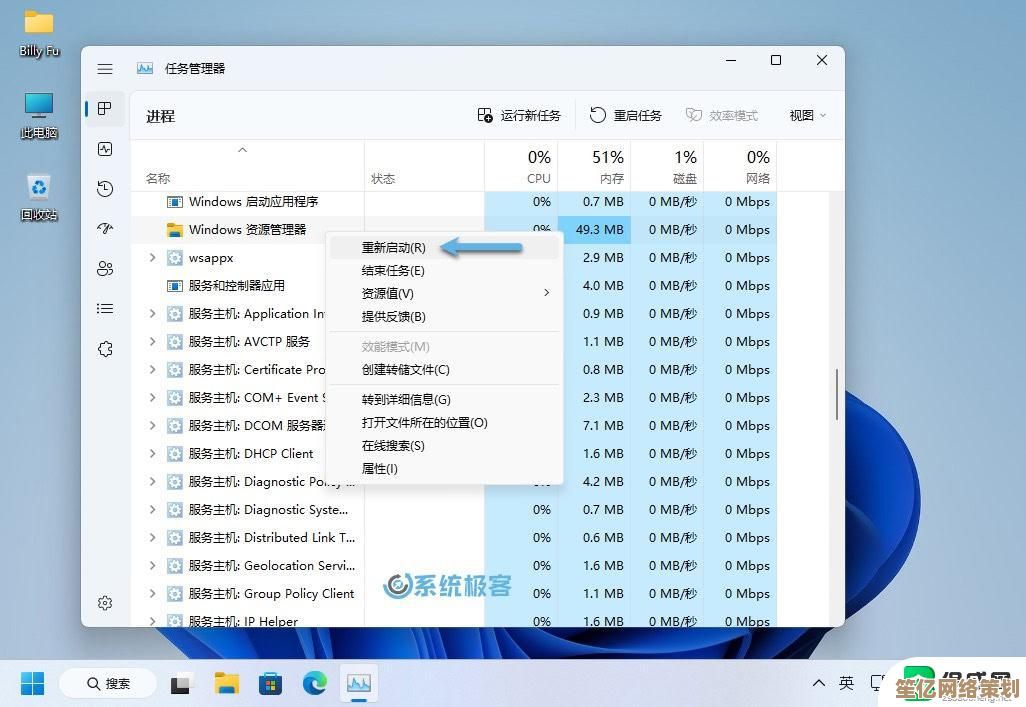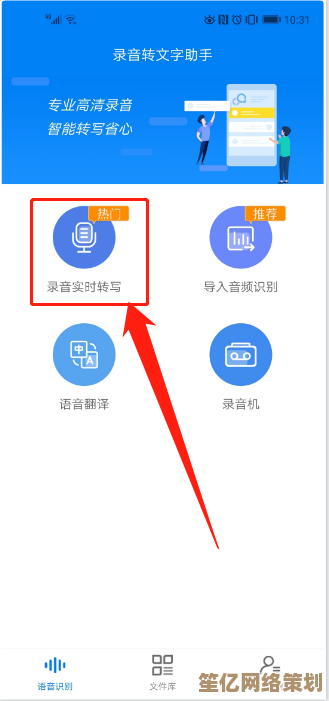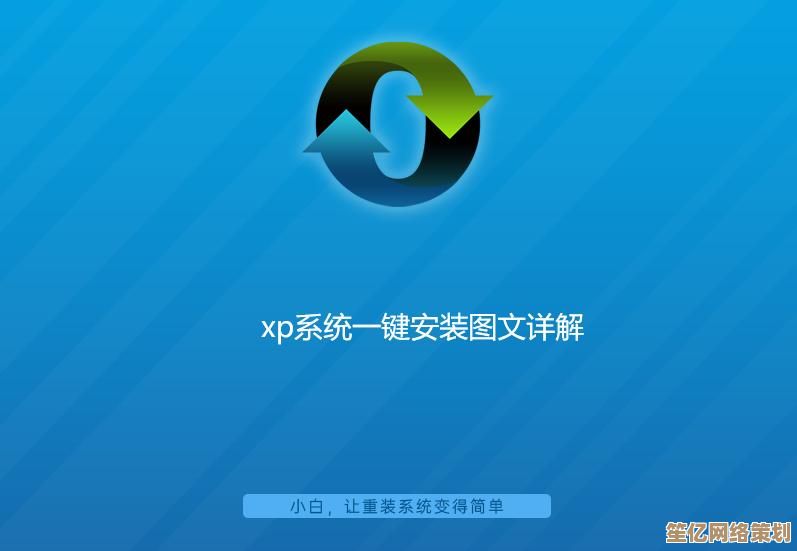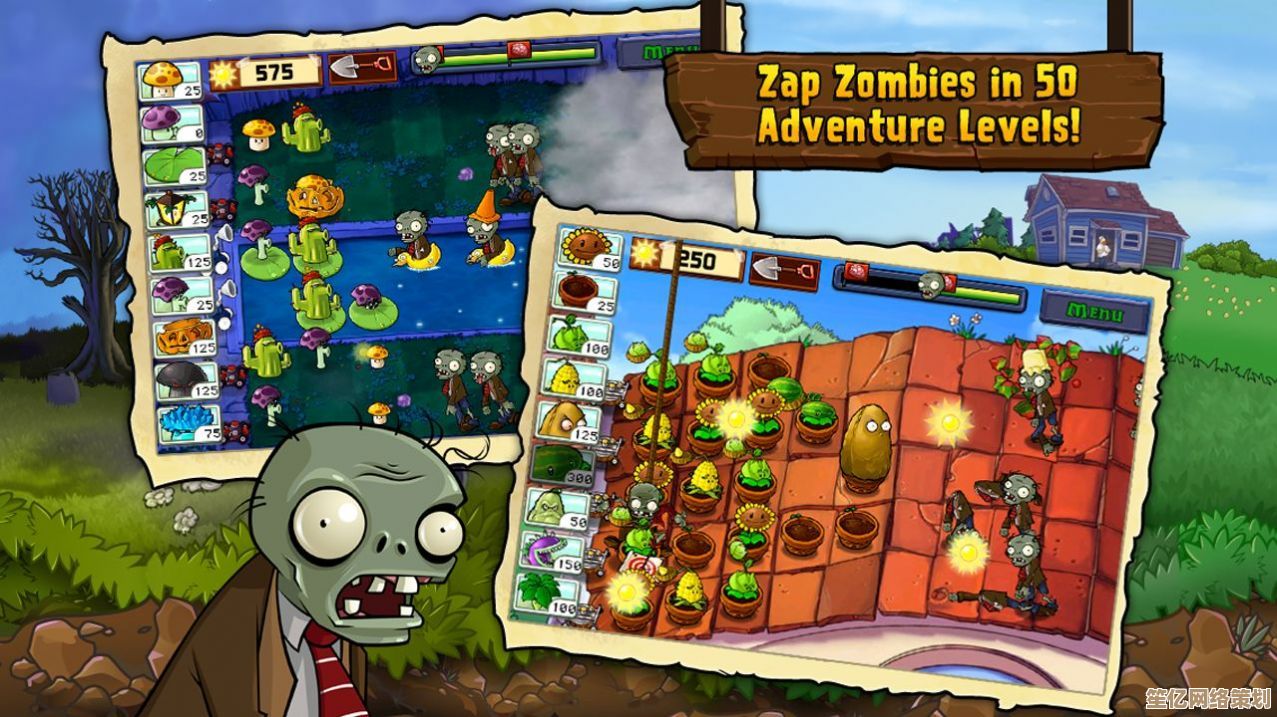电脑蓝屏现象频发?探究常见诱因与解决方案
- 问答
- 2025-09-28 09:48:49
- 4
我的崩溃与自救笔记
去年七月,我赶着交一份重要的项目报告,手指在键盘上飞舞,文档进度条即将抵达终点,突然,屏幕毫无征兆地变成一片刺眼的蓝色,几行冰冷的白色英文代码像墓碑上的刻字般凝固在那里,我盯着屏幕,心脏几乎停跳,大脑一片空白——整整三小时的心血,连自动保存都没来得及触发,就这样被吞噬了,那个瞬间,我理解了什么叫“绝望”,我狠狠拍了下桌子,对着那堵蓝色的墙无声地骂了句脏话,瘫在椅子上,感觉整个夏天的闷热都压在了胸口。
蓝屏,远不止是“系统崩溃”那么简单。
后来,在无数次与蓝屏的搏斗中(包括我自己的和帮朋友收拾的烂摊子),我渐渐摸清了它背后那些五花八门的“元凶”,它们就像潜伏在电脑里的捣蛋鬼,总在最要命的时候跳出来给你致命一击。
-
硬件“掉链子”:内存条松了?灰太厚了? 朋友小张的电脑总在玩游戏时蓝屏,错误代码指向内存,拆开机箱一看,好家伙,两条内存条,其中一条的金手指部分竟然积了厚厚一层灰,像裹了层毛毡!轻轻拔下来用橡皮擦仔细清理触点,再稳稳插回去——世界瞬间清净了,还有一次,是我的旧笔记本,夏天一到,风扇就声嘶力竭地吼,接着就是熟悉的蓝脸,拆开一看,散热鳍片几乎被灰尘堵成了实心砖块,清灰换硅脂后,它终于不再“发烧”说胡话了,硬件接触不良、老化(尤其是内存和硬盘)、散热系统罢工(CPU/显卡过热),绝对是蓝屏的常客,那感觉,就像你正激情演讲,话筒突然没声了——纯粹的物理性中断。
-
驱动程序的“宫斗戏”:新装驱动?小心后院起火! 我自己就干过蠢事,为了提升显卡性能,一时手痒从某个非官网渠道下载了最新的“测试版”驱动,装完重启,还没进桌面,蓝屏就如约而至,反复循环,简直成了噩梦,最后只能摸黑进安全模式,狼狈地卸载掉那个惹祸精,滚回老版本才平息了这场“驱动叛乱”,驱动程序,特别是显卡、主板芯片组、网卡这些关键硬件的驱动,版本不对、互相打架、或者本身就有Bug,分分钟就能让系统翻脸不认人,更新驱动有时像拆盲盒,你永远不知道带来的是惊喜还是惊吓。
-
系统文件的“失踪案”:Windows 自己也会迷路。 同事老王的电脑某天开机就蓝屏,提示关键系统文件丢失或损坏,用安装U盘启动,尝试了
sfc /scannow(系统文件检查器)和DISM(部署映像服务和管理)命令进行修复,竟然真的救回来了!事后推测,可能是某次更新不完整或者硬盘有坏道悄悄侵蚀了系统核心,Windows 自己也不是铁板一块,核心文件受损,就像大楼的地基被掏空,坍塌是迟早的事,那种感觉,就像你家的承重墙突然告诉你它不想干了。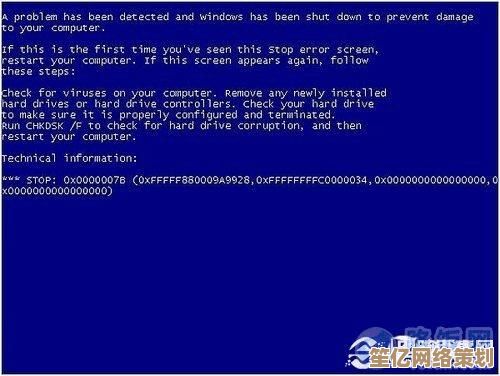
-
软件冲突的“隐形战场”:装得多,炸得狠。 我表弟的电脑堪称“全家桶”博物馆,各种安全卫士、优化大师、免费工具装了不下十个,结果呢?频繁蓝屏,错误信息像随机数生成器,最后痛下决心,卸载掉所有非必要的、尤其是功能重复的所谓“优化”软件,特别是保留一个靠谱的安全软件后,系统奇迹般地稳定了,某些软件,尤其是底层钩子深的(比如某些杀毒、虚拟光驱、甚至是一些小众的输入法),或者两个软件都想抢同一块“地盘”,冲突起来系统不崩才怪,这就像一群人在狭窄的走廊里互不相让,最后只能把墙挤塌。
面对蓝屏,我的“土办法”与“正经招”
-
先冷静,记下“死亡代码”: 蓝屏上那串形如
0x0000007B、CRITICAL_PROCESS_DIED之类的错误代码或简短描述,是破案的关键线索!摸出手机拍下来,比干着急强百倍,这是系统留给你的最后遗言,虽然晦涩,但指向性很强。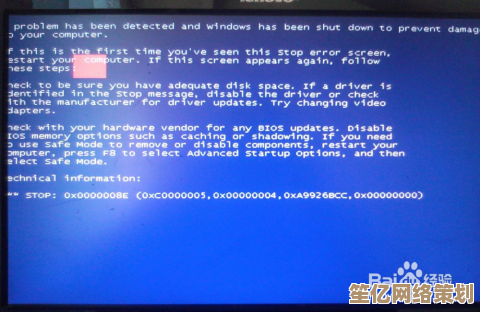
-
重启试试?但别指望次次灵: 最朴素的方法,有时真的只是系统一时“抽风”,但如果频繁蓝屏,这就不是重启能解决的了,得深挖,重启像给电脑泼盆冷水,能叫醒它,但治不了病根。
-
检查硬件“基本盘”:
- 内存: 关机断电!打开机箱(笔记本可能需要拆后盖),把内存条拔下来,用学生橡皮擦(别用有颜色的或液体清洁剂!)仔细擦亮金手指触点,再用力插回插槽,确保卡扣咔哒一声扣紧,多条内存可以尝试只插一条测试,这一步解决了我朋友小张的问题,也无数次拯救了网吧里那些被拍得嗡嗡响的主机。
- 散热: 摸摸机箱出风口,感觉一下风是不是烫手?或者风扇是不是安静得诡异?下载个
HWMonitor或Core Temp看看CPU/显卡温度(如果还能进系统的话),清灰!给CPU换硅脂!这是夏天蓝屏高发的首要应对措施,我的旧笔记本清灰前待机70度,清完直接降到45度,世界都清凉了。 - 硬盘: 运行
chkdsk C: /f /r(在命令提示符管理员模式,C盘换成你的系统盘),检查并修复磁盘错误,如果硬盘有异响(咔哒咔哒、尖锐摩擦声)或者检测工具(如CrystalDiskInfo)报红/黄警告,赶紧备份数据,硬盘可能快挂了!硬盘的哀鸣,往往是数据火葬场的序曲。
-
驱动与系统修复:
- 安全模式是避难所: 开机时狂按
F8(Win7) 或Shift + 重启(Win10/11) 进安全模式,在这里可以卸载最近安装的可能有问题的驱动或软件,那次显卡驱动的灾难,就是在安全模式里解决的。 - 回滚/更新驱动: 在设备管理器里,找到可能有问题的设备(显卡、网卡、主板芯片组等),右键选择“属性” -> “驱动程序” -> “回滚驱动程序”(如果可用),或者去官网下载稳定版(非测试版!)驱动安装,驱动稳定才是王道,追新往往追来的是雷。
- 系统文件急救: 在安全模式或正常模式下的命令提示符(管理员)运行:
sfc /scannow(扫描并修复受保护的系统文件)DISM /Online /Cleanup-Image /RestoreHealth(修复 Windows 映像,为sfc做准备) 老王电脑的“起死回生”就靠它们,这俩命令像系统自带的急救包,关键时刻能救命。
- 卸载冲突软件: 回想蓝屏前装了啥?特别是安全软件、优化工具、虚拟设备驱动等,在安全模式里卸载它们,表弟的“全家桶”就是这么清理掉的。
- 安全模式是避难所: 开机时狂按
-
终极手段:重装系统 当以上方法都宣告无效,或者系统损坏过于严重时,备份好重要数据(如果还能进系统或通过PE),制作一个纯净的 Windows 安装U盘,彻底重装系统,这是最干净利落的解决之道,相当于给电脑来一次格式化的大脑重置,虽然麻烦,但往往能一劳永逸地解决由软件和系统层面引起的顽固蓝屏,重装就像搬家,虽然累,但能彻底摆脱前任房客留下的烂摊子。
蓝屏是冰冷的,但每一次解决它的过程,都带着点笨拙的温度——是手指蹭上机箱灰尘的触感,是反复重启时盯着屏幕的焦灼,是终于找到问题所在时长舒的那口气,它像一位不请自来的严苛老师,逼着你去了解那方寸之间复杂的运行逻辑,当屏幕终于稳定地亮起,熟悉的桌面图标安静地排列着,那一刻的平静,是任何流畅运行都无法替代的踏实,也许,正是这些猝不及防的崩溃与笨拙的修复,才让我们与这些沉默的机器之间,生出了一点奇异的、共同战斗过的情谊。
本文由雪和泽于2025-09-28发表在笙亿网络策划,如有疑问,请联系我们。
本文链接:http://waw.haoid.cn/wenda/12606.html